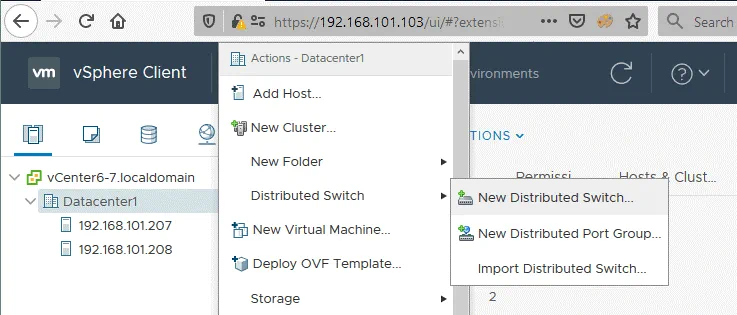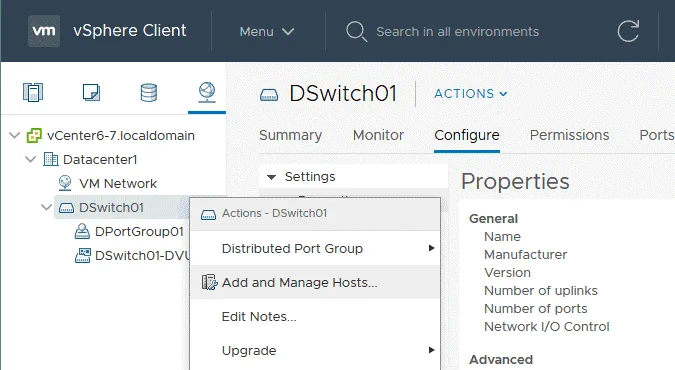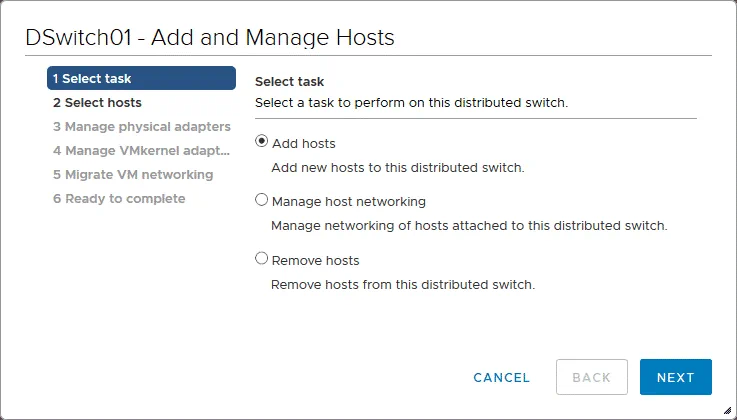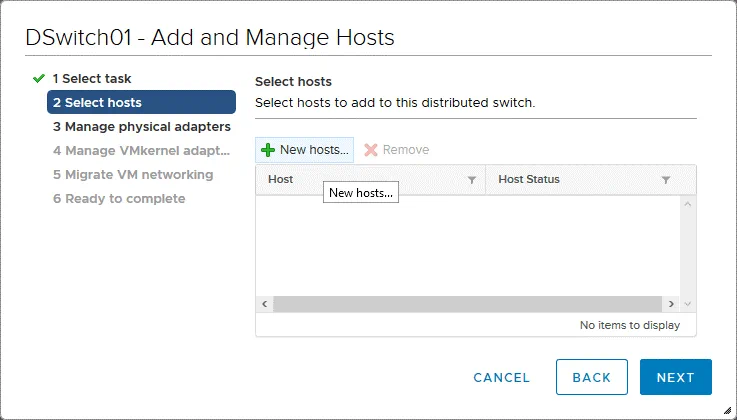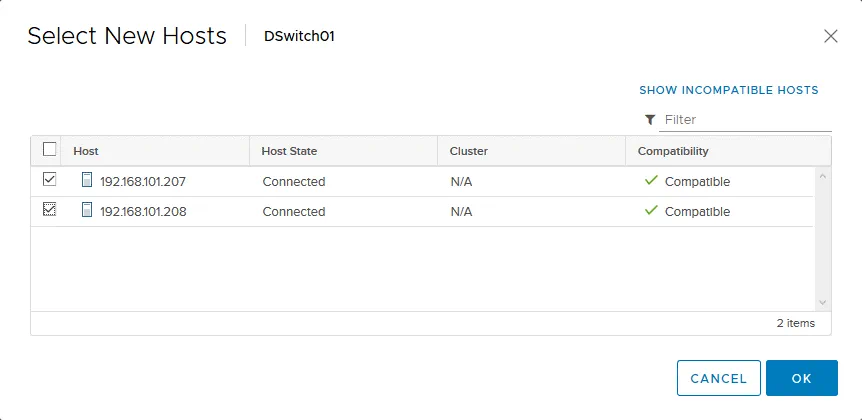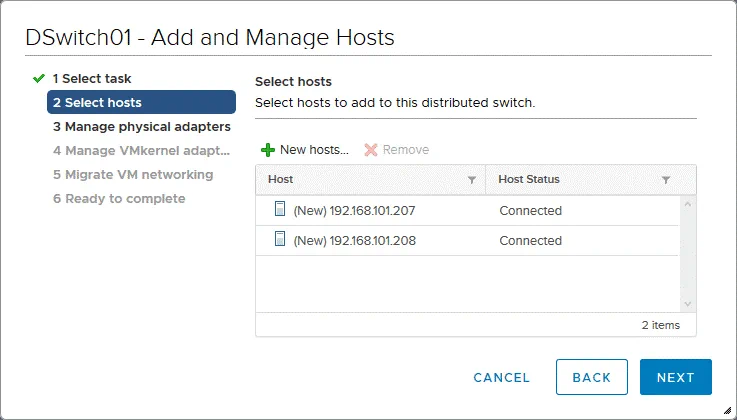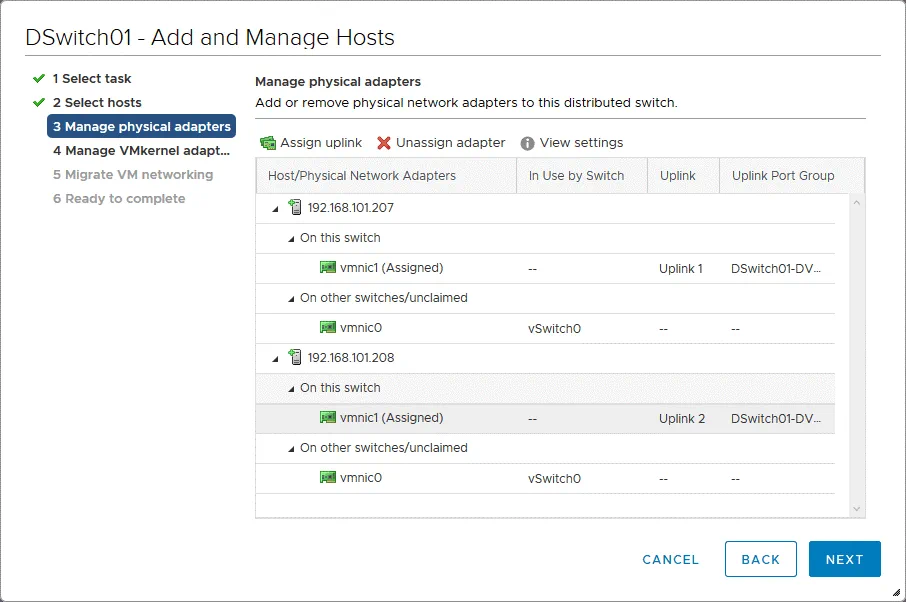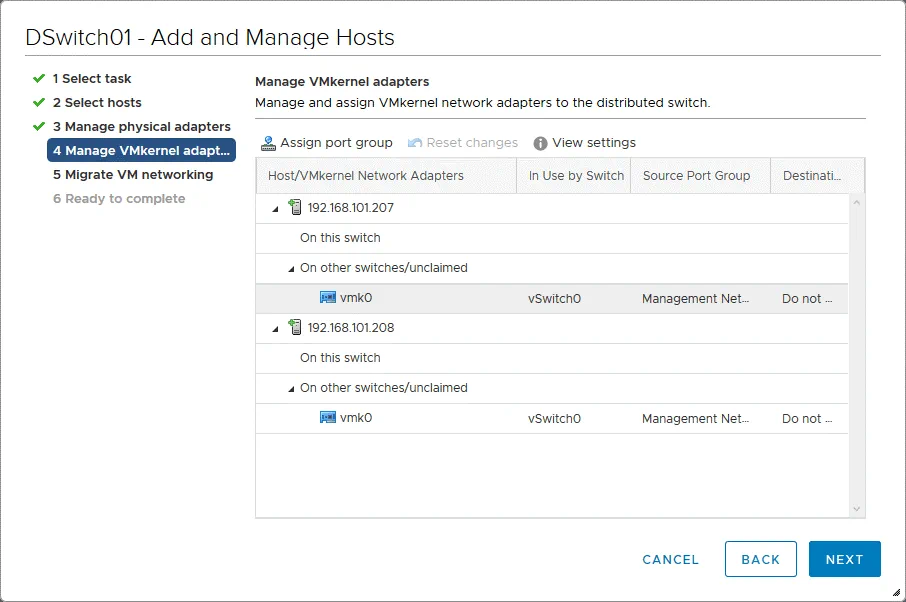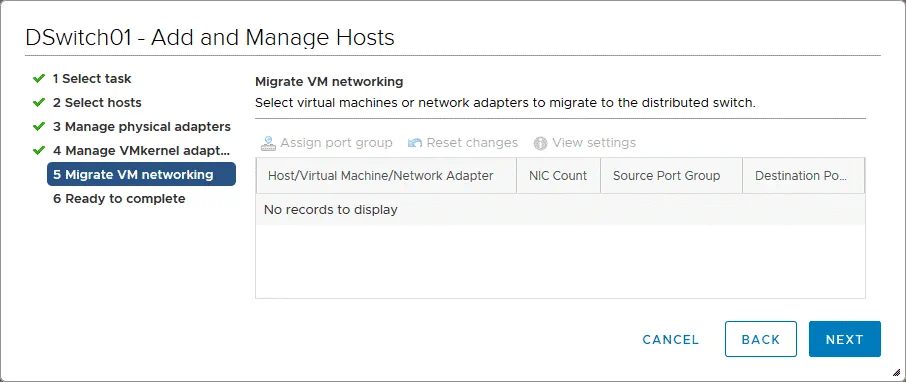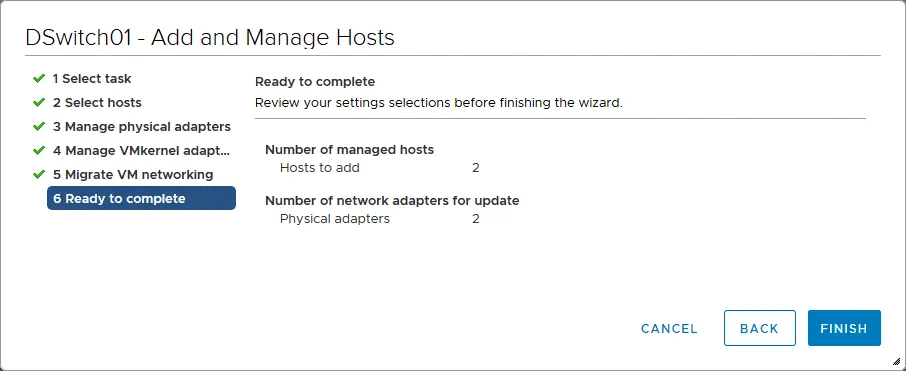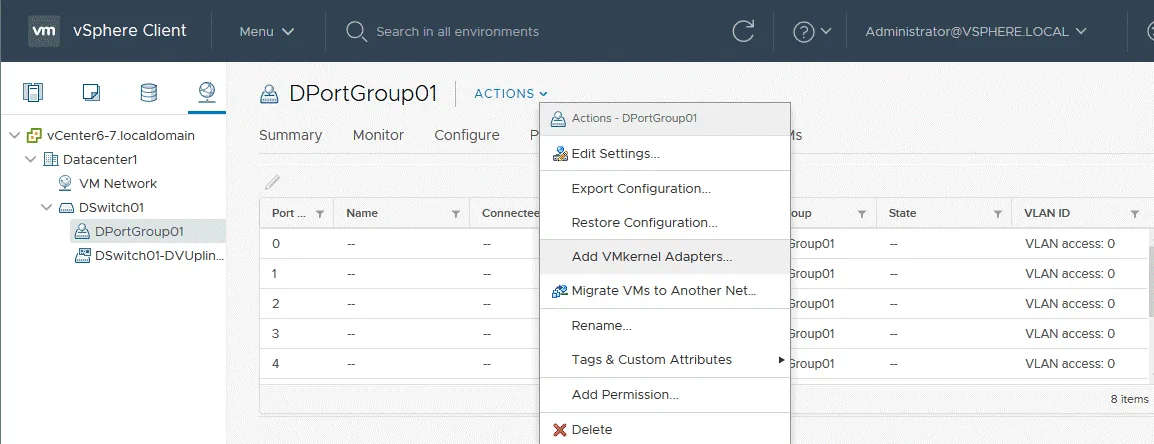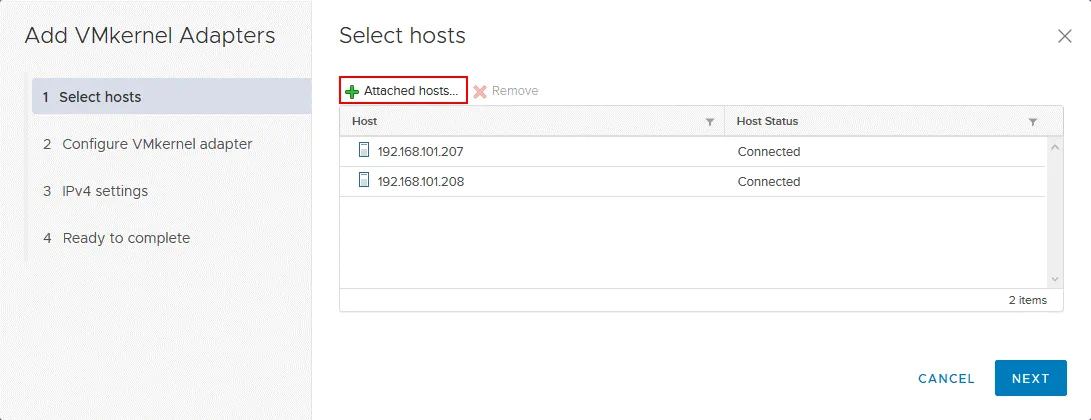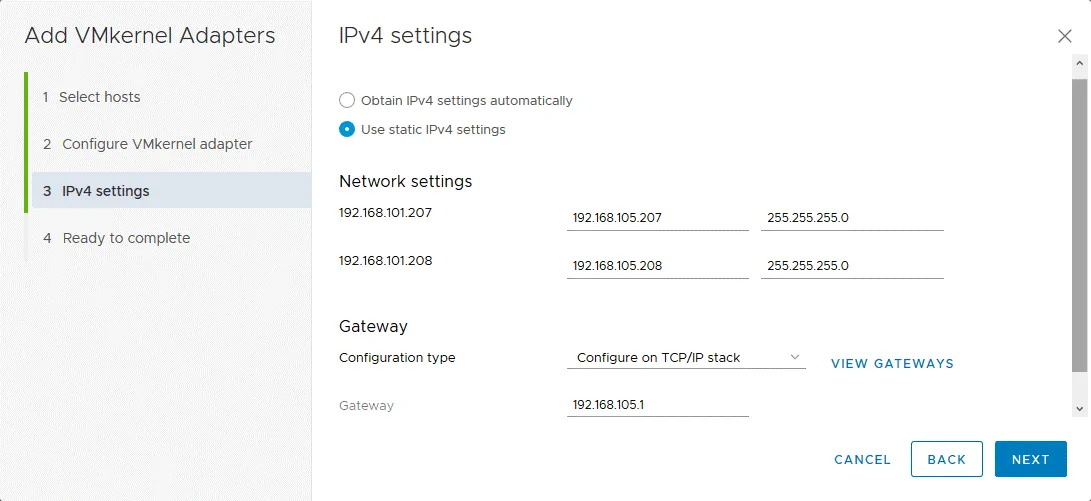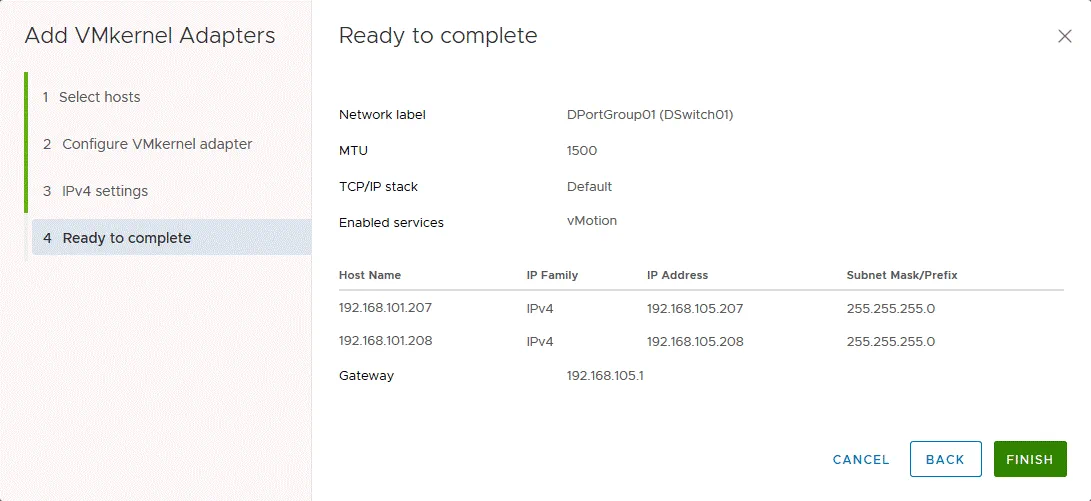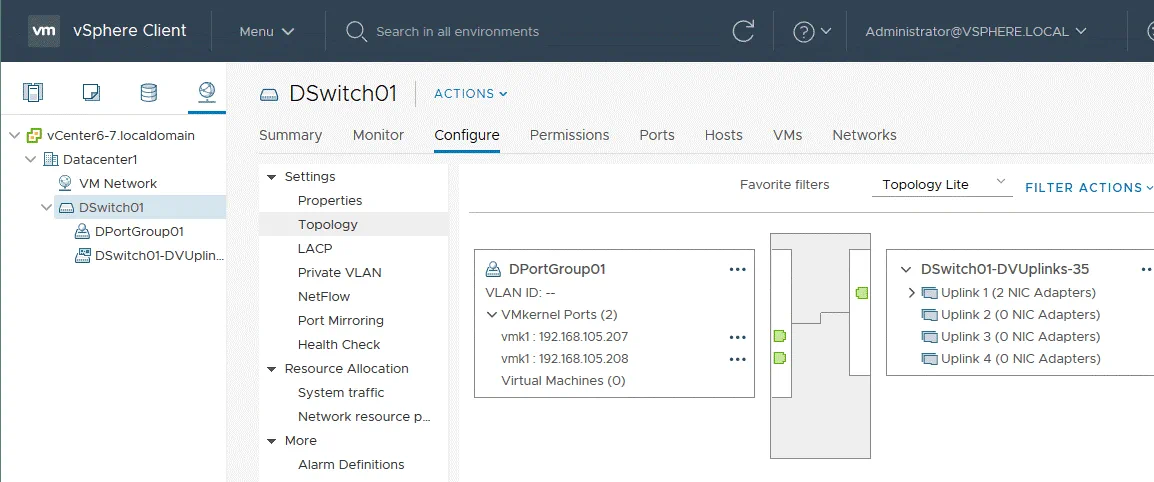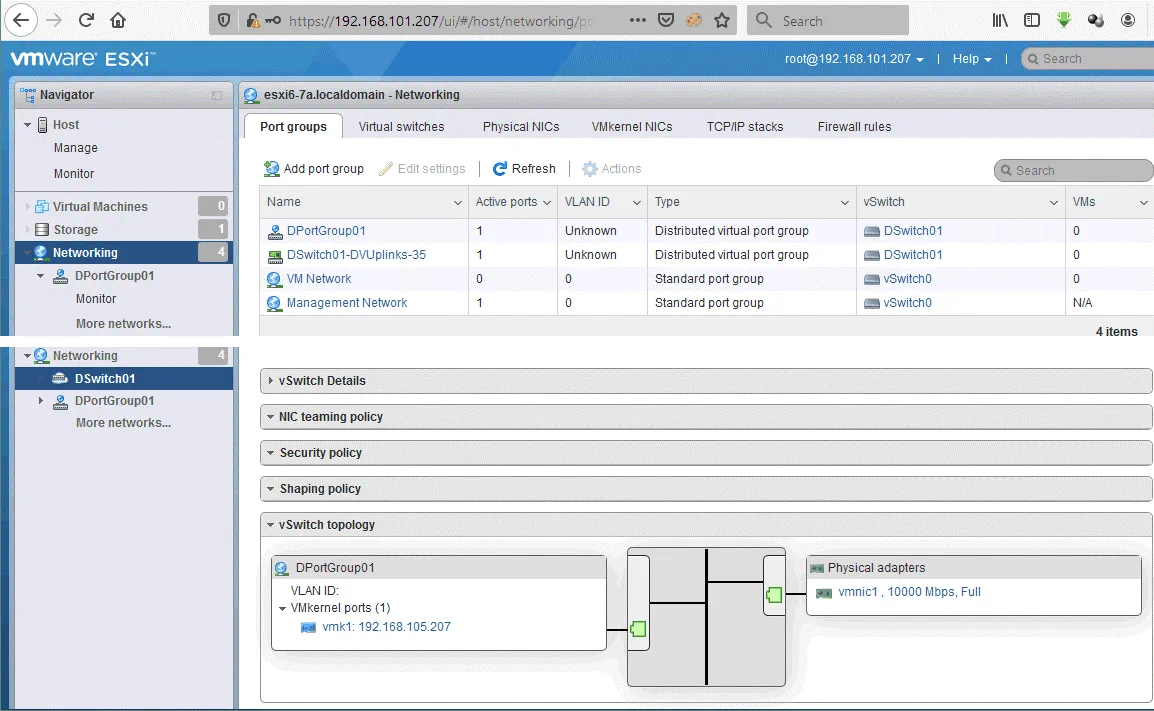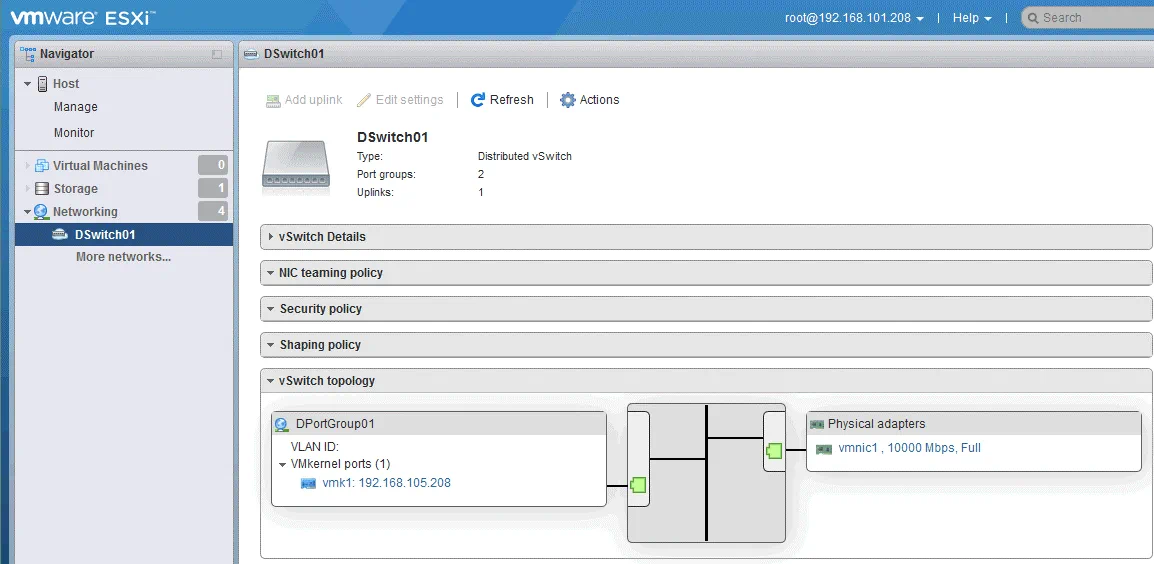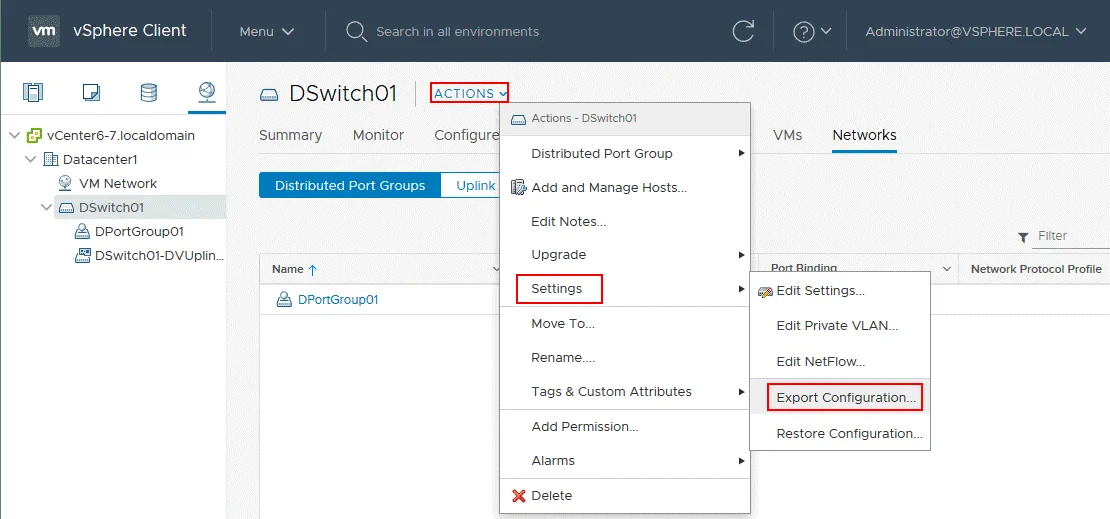في البيئات الافتراضية، السويتش الافتراضي هو نظير برمجي للسويتشات الفعلية. تُستخدم السويتشات الافتراضية لربط تحكمات الشبكة الافتراضية لآليات التشغيل الافتراضية بالشبكات على الطبقة الثانية من نموذج OSI. تقدم VMware ما يُعرف بـ vSwitch لمجموعة حلولها للتخزين الافتراضي.
تُعد السويتشات الافتراضية القياسية مُعدة يدويًا على كل مضيف ESXi. ومع ذلك، في البيئات الافتراضية الكبيرة، تحتوي السويتشات الافتراضية عادةً على نفس تكوين vSwitch، بما في ذلك مجموعات البورت، وVLANs، والشبكات المتصلة، إلخ. إذا كنت بحاجة إلى إضافة مجموعة بورت جديدة مرتبطة بـ VLAN لربط آليات التشغيل الافتراضية على مضيفات ESXi بتلك الـ VLAN، يتعين عليك تكوين vSwitch على كل مضيف ESXi بنفس الطريقة يدويًا. وهذه عملية تستهلك الكثير من الوقت.
لحل هذه المشكلة، تسمح VMware لك باستخدام السويتش الافتراضي الموزع، وهو سويتش منطقي يمكن تكوينه على خادم vCenter مرة واحدة لعدة مضيفات. وهذا يعني أنه لا يتعين عليك تكوين السويتشات الافتراضية القياسية على كل مضيف ESXi يدويًا. دعنا نلقي نظرة أكثر تفصيلًا على السويتشات الافتراضية الموزعة في vSphere (المُشار إليها أيضًا باسم dvSwitch أو vDS).
ما هو السويتش الافتراضي الموزع في vSphere؟
A virtual switch, much like a physical switch, ensures the layer 2 network connectivity. A distributed virtual switch is a logical switch that is created on vCenter Server and is applied to all ESXi hosts added to the distributed virtual switch.
A distributed virtual switch is like a template stored in vCenter. When you create a distributed virtual switch in vCenter, identical hidden standard vSwitches are created on all ESXi hosts added to VDS configuration. If you create a port group for VLAN on a distributed virtual switch, the same port group will be created on all vSwitches of ESXi hosts associated to that VDS. You only need to create a port group once, which is a significant advantage. A distributed virtual switch created in vCenter is a control plane (used for management) and hidden standard vSwitches on ESXi hosts are the IO plane (responsible for network operation).
بعد أداء هجرة آلية التشغيل الافتراضية من مضيف ESXi إلى آخر، تظل آلية التشغيل الافتراضية متصلة بنفس بورت من السويتش الافتراضي الموزع (المُشار إليه أيضًا باسم vMotion الشبكية، مما يحافظ على الاتصال الشبكي لآليات التشغيل الافتراضية).
vCenter هو نظام إدارة لبيئة vSphere، بما في ذلك مفتاح توزيعي افتراضي. إذا، لأي سبب من الأسباب، كان خادم vCenter غير متاح، فلن تكون قادرًا على تغيير تكوين مفتاح التوزيع الافتراضي لـ VMware، بما في ذلك إعادة توصيل الآلات الافتراضية إلى مجموعات البورتات الأخرى. ومع ذلك، حتى إذا كان vCenter غير متصل بالإنترنت، سيبقى الشبكة في حالة عمل لأن المفاتيح القياسية المخفية (مستوى الإدخال/الإخراج) مسؤولة عن عملية الشبكة. عليك أن تضع في اعتبارك أنه لا يمكن توصيل vCenter بمفتاح توزيع افتراضي.
تقع تكوينات VDS على خادم vCenter وكل خمس دقائق يتم تحديث نسخة محلية مخزنة على خوادم ESXi كمخزن مؤقت. يتم تخزين الـ تكوين المؤقت في الدليل /usr/lib/vmware/bin/ على مضيفي ESXi.
ميزات VDS المفقودة في مفتاح vSwitch قياسي
لنلقِ نظرة على القائمة من الميزات التي تتوفر فقط لمفتاح توزيع افتراضي وغير متوفرة لمفتاح vSwitch قياسي.
- التحكم في إدخال الشبكة: شكل حركة المرور الواردة، الحجز على النطاق الترددي.
- تخصيص المنافذ: يُتيح لك إرسال نسخ من الإطارات التي يتم اكتشافها على بعض المنافذ في مفتاح افتراضي إلى منفذ محدد في مفتاح آخر للرصد وتحليل حركة المرور وتصحيح الأخطاء.
- فحص صحة الشبكة: يتم فحص التكوينات مثل إعدادات VLAN و MTU وتجميع NIC كل دقيقة بشكل افتراضي.
- دعم البروتوكولات: VLAN الخاص (PVLAN)، بروتوكول تحكم تجميع الروابط (LACP)، NetFlow، بروتوكول اكتشاف طبقة الربط (LLDP).
- حظر منفذ VM: يمكن استخدام هذه الميزة لأغراض آمنة وتتيح لك حظر إرسال أو استقبال البيانات على المنفذ المحدد.
- تحريك الشبكة: يحافظ على اتصال محول الشبكة الافتراضي لجهاز VM بنفس المنفذ لمفتاح VMware الموزع.
- واجهة برمجة تطبيقات مفتاح الشبكة: توفر واجهات لتنفيذ مفاتيح افتراضية من جهات خارجية.
- نسخ احتياطي واستعادة تكوين الشبكة.
المتطلبات
يتوفر التبديل الموزع من VMware فقط إذا كنت تستخدم ترخيص vSphere Enterprise Plus لمضيفي ESXi في vSphere. إذا كنت تستخدم ترخيص تجريبي مجاني، فإن جميع ميزات vSphere بما في ذلك التبديل الافتراضي الموزع متاحة لمدة 60 يومًا. الإصدار المجاني من ESXi لا يسمح لك باستخدام تبديل افتراضي موزع. اقرأ المزيد حول تراخيص vSphere في دليلنا.
يرجى ملاحظة أنه يجب وجود مركز بيانات في مخزن vCenter.
تكوين التبديل الموزع من VMware
دعنا نستعرض كيفية إنشاء وتكوين تبديل موزع من VMware في VMware vSphere 6.7. في مثالنا، يتم استخدام vCenter 6.7 ويتم إدارة مضيفي ESXi بالإصدار 6.7 بواسطة vCenter:
ESXi1 – 192.168.101.207 (عنوان IP لواجهة الإدارة)
ESXi2 – 192.168.101.208
vCenter – 192.168.101.103
الخطوة 1 – إنشاء تبديل موزع VMware
لإنشاء تبديل افتراضي موزع، افتح عميل VMware HTML5 vSphere وانتقل إلى قسم المضيفين والمجموعات. يجب أن تكون مضيفات ESXi الخاصة بك في مركز البيانات، وهو وحدة تنظيمية منطقية في vCenter. في المثال الحالي، تنتمي مضيفات ESXi إلى Datacenter1. انقر بزر الماوس الأيمن على مركز البيانات الخاص بك وفي قائمة السياق، حدد تبديل موزع > تبديل موزع جديد.
A New Distributed Switch wizard is opened.
- الاسم والموقع. حدد اسم التبديل الموزع والموقع. في هذا المثال، الاسم هو DSwitch01 والموقع هو Datacenter1 (نظرًا لأننا ننقر على Datacenter1 لإنشاء تبديل موزع VMware). انقر فوق التالي في كل خطوة من خطوات المعالج للمتابعة.
- اختر الإصدار. في هذه الخطوة، يجب عليك تحديد إصدار مفتاح توزيع افتراضي. نظرًا لأن جميع المضيفين المستخدمين في هذا المثال يعملون بنظام ESXi 6.7، فيجب استخدام أحدث إصدار من مفتاح توزيع VMware (6.6.0). إذا كان أحد المضيفين يعمل بنظام ESXi 6.0 على الأقل، فيجب استخدام مفتاح توزيع افتراضي بإصدار 6.0.0 لجميع المضيفين (يجب تحديد أدنى إصدار). لا تدعم الميزات التي تم إطلاقها مع مفتاح توزيع افتراضي 6.5 وما بعده إذا تم تحديد إصدار 6.0.0. الإصدارات القديمة متوافقة مع الإصدارات الجديدة. إذا كان ذلك ممكنًا، جرب تحديث مضيفات ESXi الخاصة بك من الإصدارات القديمة إلى أحدث إصدار من مضيف ESXi المستخدم في بيئتك.
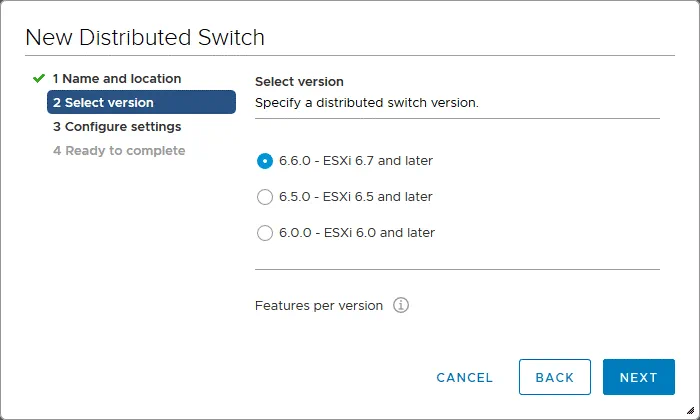
- ضبط الإعدادات. حدد عدد المنافذ للربط، ثم ضبط التحكم في إدخال/إخراج الشبكة، وحدد خانة الاختيار إنشاء مجموعة منافذ افتراضية لإنشاء مجموعة منافذ افتراضية. أدخل اسم مجموعة المنافذ، على سبيل المثال، DPortGroup01.
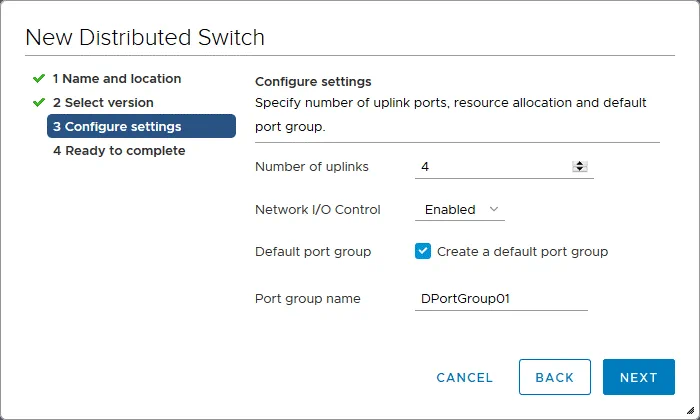
- مستعد للانتهاء. قم بالتحقق من الإعدادات لمفتاح تبديل افتراضي جديد لـ VMware الافتراضي وإذا كان كل شيء صحيحًا، انقر على إنهاء لإنشاء المفتاح.
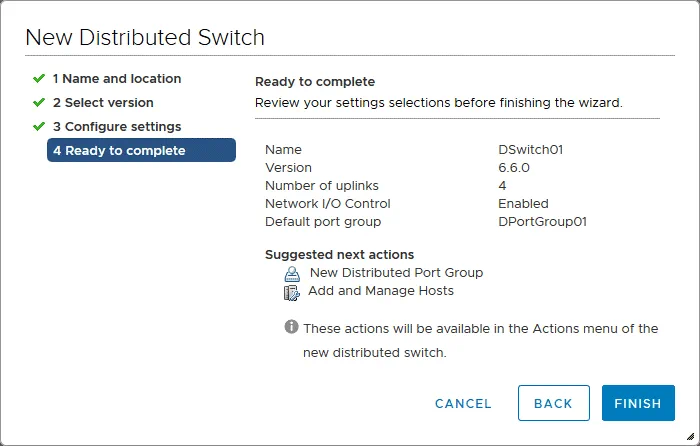
- الآن تم إنشاء المفتاح الافتراضي الموزع. يمكنك الانتقال إلى الشبكات > مركز البيانات الخاص بك > شبكة VM ورؤية المفتاح الافتراضي الموزع (DSwitch01 في هذه الحالة). حدد VDS الخاص بك وحدد علامة التبويب تكوين لتحرير تكوين مفتاح التبديل الموزع لـ VMware.
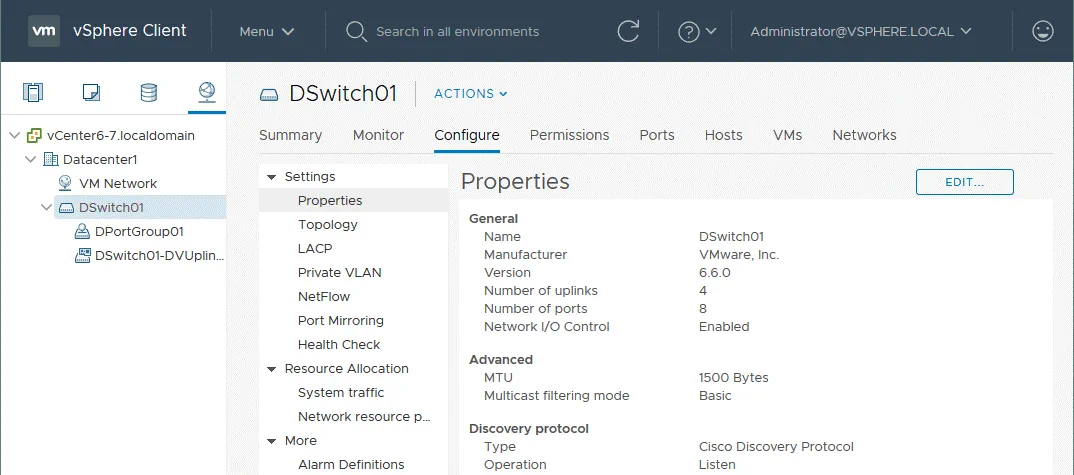
الخطوة 2 – إضافة مضيفي ESXi إلى مفتاح تبديل VMware الموزع
بعد إنشاء مفتاح تبديل افتراضي موزع، يجب عليك إضافة مضيفي ESXi إلى تكوين VDS لجعل تبديل VMware الموزع يعمل. في قسم الشبكات، انقر بزر الماوس الأيمن على مفتاح التبديل الموزع الخاص بك وفي القائمة المنسدلة، انقر على إضافة وإدارة المضيفين.
تم فتح معالج إضافة وإدارة المضيفين.
1. حدد المهمة. كما تحتاج إلى إضافة مضيفين، حدد إضافة المضيفين (الخيار الأول).
2. حدد المضيفين. انقر فوق زر مضيفين جدد (الزر ذو الرمز الزائد الأخضر) لإضافة مضيفي ESXi.
في نافذة البوب أب، حدد خانات الاختيار واختر مضيفي ESXi الذين يجب حضورهم في توزيع VMware الموزع. انقر فوق موافق لتطبيق اختيارك. تحقق من التوافق في العمود الأخير.
تم اختيار مضيفي ESXi الآن وحالتهم “متصلة”.
3. إدارة محولات الشبكة الفعلية. يمكنك تحديد محولات الشبكة الفعلية الضرورية (وحدات تحكم واجهة الشبكة – NICs) وتعيين روابط لها. في اللقطة الشاشة أدناه، يتم عرض مفتاح افتراضي افتراضي معياري على كل مضيف ESXi بعد تثبيت ESXi بشكل افتراضي (vSwitch0).
4. إدارة محولات VMkernel. في هذه الخطوة، يمكنك تعيين محولات VMkernel إلى التبديل الموزع. يمكنك رؤية أن vmk0 هو محول VMkernel الافتراضي الذي يتم استخدامه بواسطة مفتاح vSwitch (افتراضي) قياسي على كل مضيف ESXi كواجهة شبكة إدارة. في هذا المثال، تترك محولات VMkernel vmk0 متصلة بـ vSwitch0 على كل مضيف.
5. هجرة شبكة الآلة الظاهرية. إذا كنت بحاجة إلى نقل الآلات الظاهرية أو محولات الشبكة الأخرى إلى التبديل الافتراضي الموزع، فيمكنك القيام بذلك في هذه الخطوة. في المثال الحالي، لم يتم نقل محولات الشبكة إلى VDS.
6. جاهز للاكتمال. قم بمراجعة تكوينك، وإذا لم يكن هناك شيء لتغييره، انقر فوق إنهاء.
الآن تمت إضافة مضيفات ESXi إلى تكوين مفتاح التبديل الموزع لـ VMware. يمكنك إضافة محولات شبكة VMkernel إلى مجموعة منافذ المفتاح الافتراضي الموزع لاستخدام ميزات مختلفة، على سبيل المثال، vMotion. دعنا نضيف محول VMkernel إلى مجموعة منافذ سيتم استخدامها لاتصال vMotion.
الخطوة 3 – إضافة محولات VMkernel
في قسم الشبكة في vCenter، حدد مفتاح التبديل الموزع لـ VMware الخاص بك ومجموعة المنافذ (DPortGroup01 في هذه الحالة). انقر بزر الماوس الأيمن فوق اسم مجموعة المنافذ وفي القائمة السياقية، انقر فوق إضافة محولات VMkernel.
سيتم فتح معالج إضافة محولات VMkernel.
1. حدد المضيفات. انقر فوق زر المضيفات المرفقة (الزر الذي يحمل رمز زائد أخضر) لتحديد مضيفات ESXi.
2. تكوين محول VMkernel. يمكنك تغيير قيمة MTU لمجموعة منافذ من 1500 إلى 9000 بايت لاستخدام الإطارات الجامبو. بشكل افتراضي، تورث قيمة MTU من إعدادات المفتاح الافتراضي الموزع. حدد الخدمات المتاحة مثل vMotion، التوفير، تسجيل الاستدامة، أو الإدارة. دعنا نختار vMotion.
3. إعدادات IPv4. في هذه الخطوة، يجب عليك تعيين عناوين IP لمحولات VMkernel لمضيفي ESXi. عادةً ما يُوصى باستخدام عناوين IP ثابتة للخوادم. في المثال الحالي، تكوين VMkernel الجديد هو كالتالي:
ESXi1 (192.168.101.207) – 192.168.105.207
ESXi2 (192.168.101.208) – 192.168.105.208
يبقى العقد الأخير مستوى واحد للمتوافرة.
سيكون شبكة vMotion 192.168.105.0/24
وسيكون البوابة 192.168.105.1 بالتوافق.
4. جاهز للانتهاء. راقب 配置 الخاص بك واضغط Finish إذا كان كل شيء بخير.
الخطوة 4 – تفقيد 配置 الVDS
بعد تكوين ممرات VMkernel، حدد ممرك الموزع VMware، اذهب إلى Configure > Settings > Topology واشاهد رسم بياني لتوزيعك الVDS.
كما تذكر، يمكن النظر إلى الممر الافتراضي الموزع كنموذج يطبق على جميع المضيفات ESXi التي تضيف إلى تكوين VDS. يمكنك فحص توزيع الممرات الافتراضية على كل مضيف ESXi بعد إنشاء وتكوين الممر الافتراضي الموزع في vCenter. دعونا نفتح VMware Host Client ونفحص توزيع الشبكة للمضيف الأول ESXi (192.168.101.207 في مثالنا).
في الصورة أدناه، يمكنك رؤية أن تم إنشاء ممر افتراضي جديد ومجموعة من المنابع بالفعل (في المتصفح اذهب إلى قسم Networking وحدد تبويب Port groups). بعد ذلك، حدد اسم ممرك الممر الافتراضي الموزع واشاهد التوزيع. الصورة البيانية للتوزيع تماثل تمامًا صورة التوزيع التي رأيناه أعلاه.
إذا تسجلت في المضيف الثاني ESXi (192.168.101.208 في مثالنا) بواسطة VMware Host Client، سوف ترا نموذج التوزيع المتشابه.
يمكنك تصدير واستيراد تكوين الشبكة الموزعة لـ VMware الخاصة بك مما يوفر لك الوقت ويسمح لك باستعادة تكوين VDS بسرعة. من أجل تصدير تكوين VDS، حدد مفتاح التبديل الافتراضي الموزع الخاص بك، انقر على “الإجراءات > الإعدادات > تصدير التكوين”. في نفس القائمة، يمكنك العثور على الخيار استعادة التكوين.
بالإضافة إلى الإعدادات الأساسية المشروحة أعلاه، يمكنك تعديل تكوين VDS وتكوين تجميع الروابط، وتمكين تشكيل حركة المرور، وتحديد بروتوكول الاكتشاف، وتعيين VLAN، وربط البورت، وتخصيص البورت لمجموعات البورتات، وهلم جرا. كما يمكن الترحيل من المفاتيح الافتراضية الافتراضية المستخدمة على مضيفي ESXi إلى مفتاح موزع. يتيح لك هذا النهج إدارة جميع المفاتيح الافتراضية في vSphere بشكل مركزي.
الاستنتاج
يوفر مفتاح التبديل الموزع من VMware واجهة واحدة لإدارة المفاتيح الافتراضية بشكل مركزي على جميع مضيفي ESXi المرتبطة بهذا المفتاح الافتراضي الموزع. تكوين مفتاح التبديل الموزع من VMware مثل قالب يُطبق على جميع مضيفي ESXi وتُنشئ مفاتيح افتراضية قياسية مماثلة على تلك المضيفين تلقائيًا.
تكوين VDS الذي تحريره في vCenter هو طائرة إدارية والمفاتيح الافتراضية التي تم إنشاؤها على مضيفي ESXi هي الطائرة الإدخال/الإخراج التي تستجيب لعمليات الشبكة. استخدام المفاتيح الافتراضية الموزعة ملائم للبيئات الافتراضية الكبيرة ومجموعات vSphere، ولكن لا تنسى أن تحتاج إلى ترخيص vSphere Enterprise Plus.
Source:
https://www.nakivo.com/blog/vmware-distributed-switch-configuration/